DXGI_ERROR_DEVICE_HUNG Hatasını Düzeltmenin 9 Etkili Yolu

DirectX DXGI_ERROR_DEVICE_HUNG 0x887A0006 hatasını grafik sürücülerini ve DirectX
Microsoft PowerPoint, otuz yıldır Microsoft Office paketinin bir parçası olmuştur. Bir PowerPoint sunumunu çevrimiçi yayınlama veya sunumlarınızda 3B modelleri kullanma yeteneği de dahil olmak üzere çok çeşitli güçlü özellikler geliştirmekten bu yana çok yol kat edildi.
Ancak inanılmaz bir şekilde basit bir özellik eksik: metin kaydırma. Bu, metnin bir görüntünün etrafında nasıl akacağını belirler ve Word'de bulunan bir özelliktir. İyi haber şu ki, biraz geçici çözüm olsalar da metni PowerPoint'te kaydırmanın yolları var. İşte nasıl.
Metin Kutularını Kullanma
Metninizi sarmak istediğiniz normal bir resminiz varsa, metninizi tam olarak istediğiniz yere yerleştirmek için metin kutularını kullanabilirsiniz.
Başlamak için Ekle sekmesine tıklayın, Resimler seçeneğine basın ve Dosyadan Resim'i seçin.

Eklemek istediğiniz resme göz atın. Resminiz göründüğünde, resmi sola, sağa veya ortaya ayarlamak için Hizala'ya tıklayın.

Şimdi resminizin etrafına bazı metin kutuları yerleştirmenin zamanı geldi.
Giriş veya Ekle sekmelerinden Metin Kutusuna tıklayın ve ilk metin bloğunuzun gitmesini istediğiniz yerin sınırını sürükleyin.

Metninizi yazın ve tüm metin kutusunu doldurmak için Metni Yasla simgesine tıklayın.

Bunu yaptıktan sonra, resminizin her iki tarafına iki metin kutusu daha ekleyin.
Son olarak, görüntünün alt kısmına bir metin kutusu ekleyin. Bu, görüntünün etrafında istediğiniz konumda tam bir metin kümesi olmasını sağlayacaktır.

Manuel Aralık
Metni daha karmaşık bir şeklin etrafına sarmak istiyorsanız, bunu elle yapmak mümkündür. Bu, istediğiniz efekti elde edene kadar kelimeler arasına boşluk eklemeyi içerir.
Resminizi metin kutusu yöntemiyle aynı şekilde eklersiniz. Resminiz yerleştirildikten sonra, doğrudan üstüne bir metin kutusu ekleyeceksiniz.
Metin Kutusuna tıklayın ve metninizi içermesini istediğiniz kutunun şeklini dışarı sürükleyin. Ardından istediğiniz metni yazmaya başlayabilirsiniz. Bu metnin resminizin üstünde görüneceğini görmelisiniz.
Arkasında kaybolursa, resme sağ tıklayın, En Alta Gönder'i ve ardından tekrar En Alta Gönder'i seçin .

Son adım, metninizi, hiçbiri resminizin üstünde görünmeyecek şekilde yeniden konumlandırmaktır.
Boş alan eklemeye başlamak istediğiniz yeri tıklayın ve ardından metninizi taşımak için Sekme veya Boşluk kullanın.

İşlem ideal değildir ancak belirli görüntüler, özellikle şeffaf görüntüler veya eşleşen beyaz arka plana sahip olanlar için iyi çalışabilir.
Metni Kaydırmak için Word Nesnelerini Kullanma
Yukarıdaki seçeneklerden memnun değilseniz, son seçeneği kullanabilirsiniz - Word'ün kendisini kullanın. PowerPoint'in eski sürümleri, metin sarmanızı Word'de oluşturmaya ve ardından bunu slaydınıza eklemeye zorladı. Daha yeni Office sürümlerinde, yeni bir Word belgesini doğrudan PowerPoint'e slayt nesnesi olarak ekleyebilirsiniz.
Powerpoint'te Ekle sekmesine gidin, Nesne'yi ve ardından Microsoft Word Belgesi'ni seçin . Bu, Word'ü ayrı bir pencerede başlatacaktır.

Word belgenizi, resminizin etrafına sarmak istediğiniz metinle doldurun. Ardından, Ekle sekmesine gidip Resimler > Dosyadan Resim'i seçerek resminizi ekleyin.

Resminiz artık metninizde görünmelidir—Görüntüyü sağ tıklayın ve çeşitli seçenekler getirecek olan Metni Kaydır'ı seçin.

Kare'yi seçmek , metninizi resminizin etrafındaki bir kareye sığdırır .
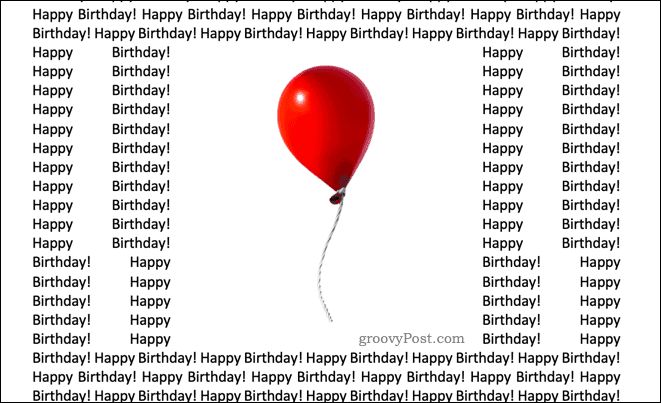
Resminizin şeffaf bir arka planı varsa, Sıkı metninizi resminizin çevresine sıkıca sığdırır.
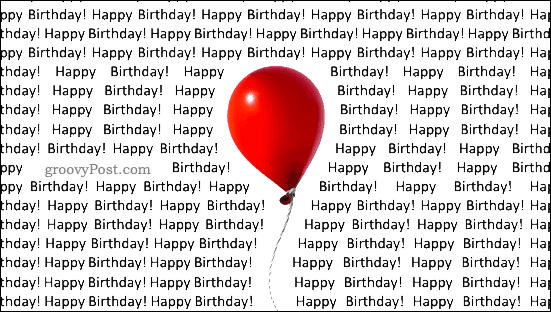
Through , çoğu durumda doğru olan Tight ile aynı şeyi yapıyor gibi görünebilir . Görüntünüzde görünen görüntüler arasında boşluk varsa, bu boşlukları metinle doldurur .
Üst ve Alt , metninizi resminizin üstüne ve altına yerleştirir.
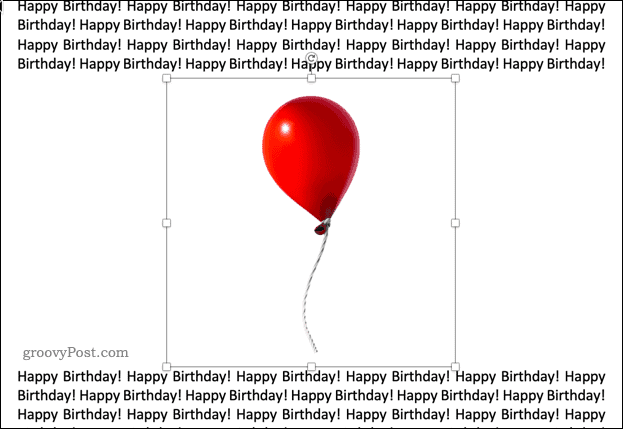
İşiniz bittiğinde Word belge penceresini kapatın; bu sizi sarılmış metniniz ve resminiz slaytta görünecek şekilde PowerPoint'e geri götürür.
PowerPoint'te Ustalaşmak
PowerPoint'in Microsoft Word'de görünen aynı metin kaydırma özelliklerine sahip olmaması sinir bozucu, ancak yukarıdaki yöntemlerden birini kullanarak aynı sonucu elde etmek mümkündür.
PowerPoint, onu sunumlar için en popüler yazılım paketlerinden biri yapan birçok güçlü özelliğe sahiptir. PowerPoint sunusu kullanma veya PowerPoint sunumunuza video ekleme gibi öğrenme teknikleri becerilerinizi bir sonraki düzeye taşıyabilir.
PowerPoint'iniz yoksa yeniden markalı bir Microsoft 365 aboneliği edinin. Bu, PowerPoint dahil olmak üzere tüm ana Microsoft Office uygulamalarına ve ayrıca 1 TB bulut depolama alanına erişmenizi sağlar.
DirectX DXGI_ERROR_DEVICE_HUNG 0x887A0006 hatasını grafik sürücülerini ve DirectX
Omegle
Kimlik bilgilerinizle uğraşmak yanlış veya süresi dolmuş. Lütfen tekrar deneyin veya şifre hatanızı sıfırlayın, ardından burada verilen düzeltmeleri izleyin…
DirectX güncelleme, çözünürlük ayarlarını yapılandırma ve diğer düzeltmeler ile Red Dead Redemption 2 Tam Ekran Çalışmıyor sorununu çözün.
Amazon Fire TV
Sims 4 Sim uyku sorunu ile ilgili kesin çözümler ve ipuçları için makaleyi okuyun. Sim
Facebook Messenger
Realtek PCIe GBE Ailesi Denetleyicinizin Neden Çalışmadığını Bilin. Realtek PCIe GBE ailesi denetleyici sorununu çözmeye yönelik düzeltmelerle birlikte.
Slayttan slayda atlamak yerine sunumunuzu daha keyifli hale getirebilirsiniz. PowerPoint
Apple Kimliği mesajınızı ayarlamak birkaç dakika sürebilir mesajını alırsanız, telefonunuzu yeniden başlatmayı deneyin veya daha fazla zaman verin. Burada daha fazla adım:


![Red Dead Redemption 2 Tam Ekran Çalışmıyor [6 DÜZELTME] Red Dead Redemption 2 Tam Ekran Çalışmıyor [6 DÜZELTME]](https://luckytemplates.com/resources1/images2/image-5310-0408150314995.jpg)

![Sims 4 Sim Uyuyamıyor Sorunu Nasıl Çözülür? [KANITLANMIŞ YOLLAR] Sims 4 Sim Uyuyamıyor Sorunu Nasıl Çözülür? [KANITLANMIŞ YOLLAR]](https://luckytemplates.com/resources1/images2/image-6501-0408151119374.png)


